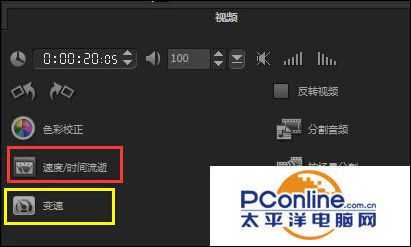技术教程电脑教程
视频剪辑教程:会声会影如何制作快进与慢动作
简介一、快进动作的设置方法步骤1:首先用户需要打开进入会声会影的界面菜单,将视频素材导入到视频轨中。会声会影10软件版本:简体中文版软件大小:522.46MB软件授权:免费适用平台:WinXPVistaWin8Win7步骤2:然后用户请双击素材,打开进入编辑窗口,用户可以通过速度/时间流逝和变速来实现快进动作。步骤3:如果
一、快进动作的设置方法
步骤1:首先用户需要打开进入会声会影的界面菜单,将视频素材导入到视频轨中。
会声会影10- 软件版本:简体中文版
- 软件大小:522.46MB
- 软件授权:免费
- 适用平台: WinXP Vista Win8 Win7
- 下载地址:http://dl.pconline.com.cn/download/368341.html
 立即下载
立即下载步骤2:然后用户请双击素材,打开进入编辑窗口,用户可以通过“速度/时间流逝”和“变速”来实现快进动作。
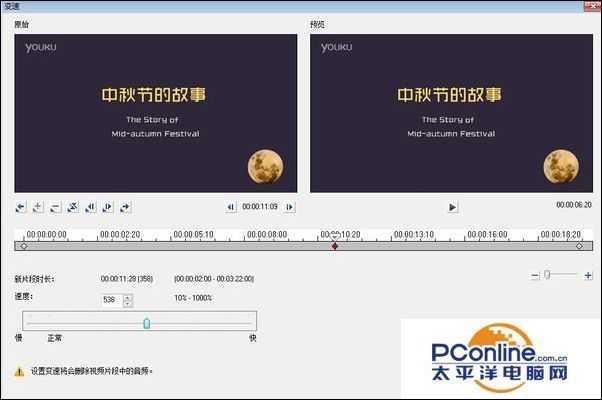
步骤3:如果用户选择使用“速度/时间流逝”设置功能,用户可以使用快速拖动滑动块的方法,或者是直接填写精确的速度数值。

步骤4:如果用户选择使用“变速”设置功能,则需要将动滑块快四向右侧拖动,注意把握好拖动速度。
二、慢动作的设置方法

事实上慢动作的设置方法可以参考快进的设置方法,同样可以通过“速度/时间流逝”和“变速”来实现。只不过在拖动滑块的时候要向左侧拖动。
下一篇:主板短路怎么办